ALZip(アルジップ)ALZip(アルジップ)圧縮・解凍 ソフトの使用方法
PC元気COM
探し物はここにキーワードを入れて検索してくださいね~
ALZipでウィルスチェック
40種ものファイル形式を、簡単かつすばやく圧縮・解凍するソフトですALZip ウィルスチェックソフトとの連携
ALZipで解凍した際に、ウィルスチェックソフトを呼び出して、ウィルススキャンをさせることができます。
自動でウイルススキャンさせるためには、環境設定で自動検査の項目を設定する必要があります。
この設定は、ちょっと面倒ですが、一度設定すると、あとあとずっと楽ですので、わかる方はやってみてください。
解凍が完了したあとの作業結果ウィンドウの下にある、
作業結果ウィンドウ設定をクリックすると、環境設定画面が開きます。
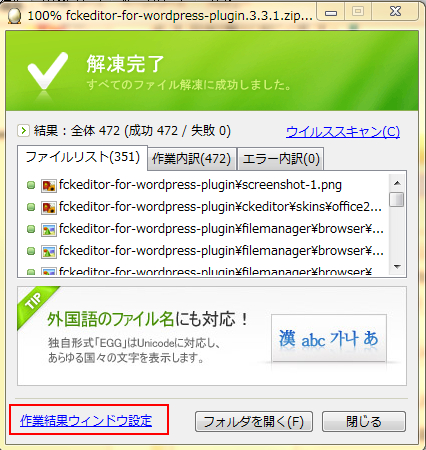
自動でウイルススキャンさせるためには、環境設定で自動検査の項目を設定する必要があります。
この設定は、ちょっと面倒ですが、一度設定すると、あとあとずっと楽ですので、わかる方はやってみてください。
解凍が完了したあとの作業結果ウィンドウの下にある、
作業結果ウィンドウ設定をクリックすると、環境設定画面が開きます。
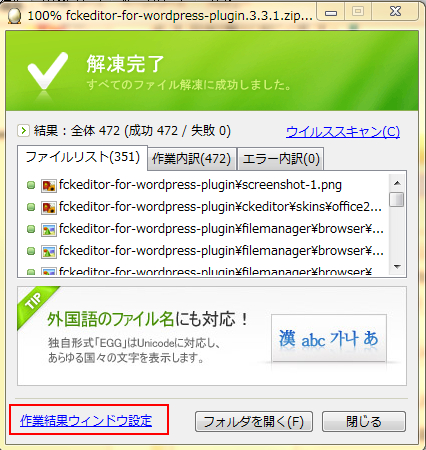
あるいは、ALZip本体ソフトを直接起動させて、
上に並んだメニューから設定⇒環境設定とクリックしても、環境設定画面が開きます。
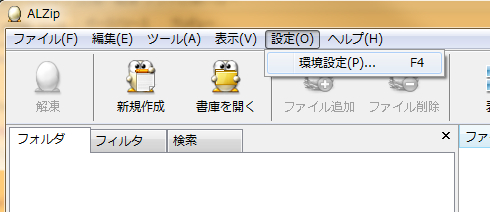
上に並んだメニューから設定⇒環境設定とクリックしても、環境設定画面が開きます。
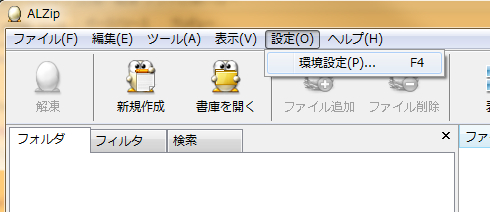
環境設定が開きました。右側のメニューから解凍をクリックします。
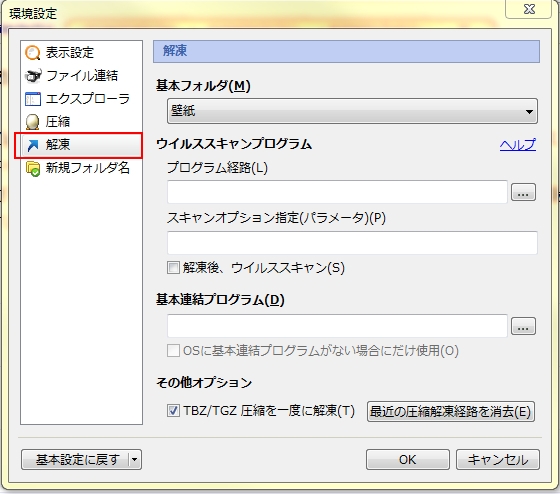
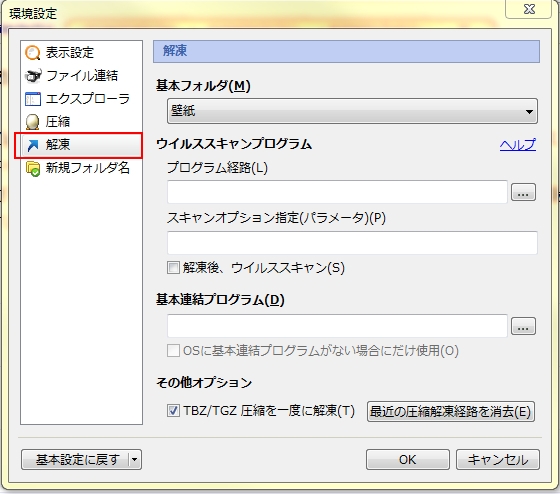
プログラム経路というところに、PCにインストールしてある、ウイルススキャンプログラムの検査実行ファイルを選択してやります。
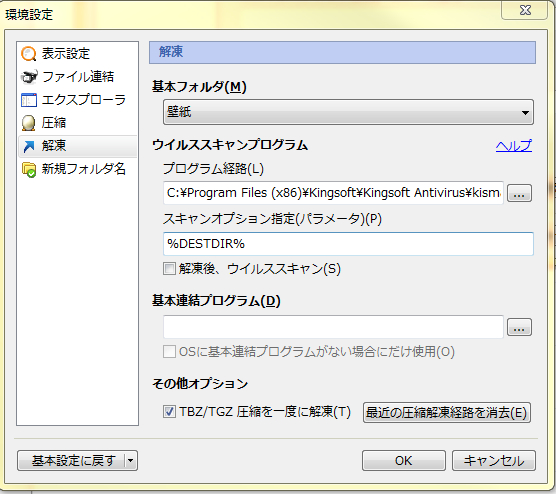
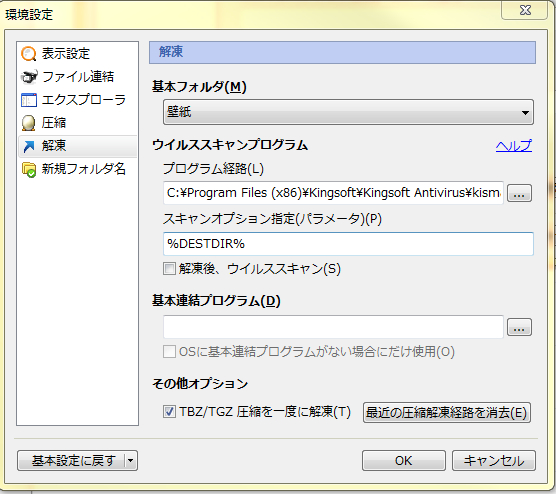
スキャンオプション指定というところで、パラメターを指定できるというので、ALZipの説明ページを参考にして、上記のように指定してみました。プログラム経路は、PCにインストールしているウィルスチェックプログラムによって違ってきます。
またパラメターもソフトによって違うと書いてありました。
参考ページ
http://www.altools.jp/help/alzip/80/help.html?unique=56
上記ページ等を参考に、
どのパラメターがうまく作動するか、何度か確かめる必要があります。
またパラメターもソフトによって違うと書いてありました。
参考ページ
http://www.altools.jp/help/alzip/80/help.html?unique=56
上記ページ等を参考に、
どのパラメターがうまく作動するか、何度か確かめる必要があります。
圧縮ファイルが解凍できたら、[ウイルススキャン]ボタンをクリックで、ウイルススキャンを実行します。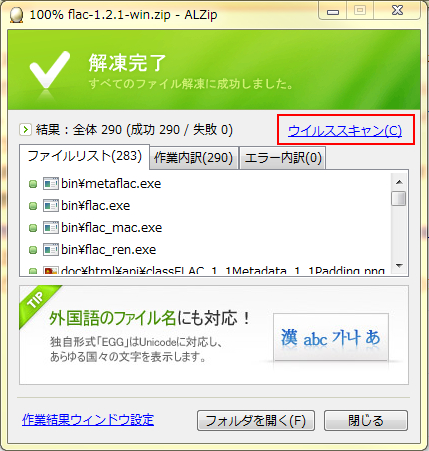
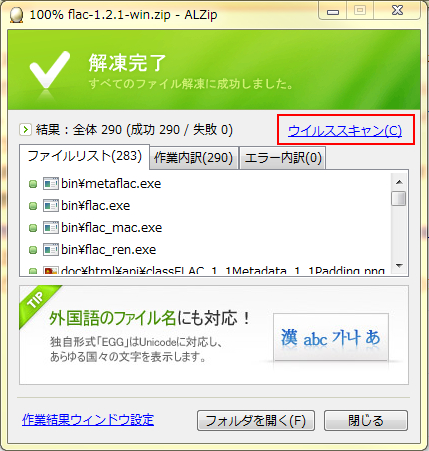
圧縮ファイルをALZipに呼び出してウイルススキャン
ALZipを起動し、メニューのファイルから圧縮ファイルを開きます。
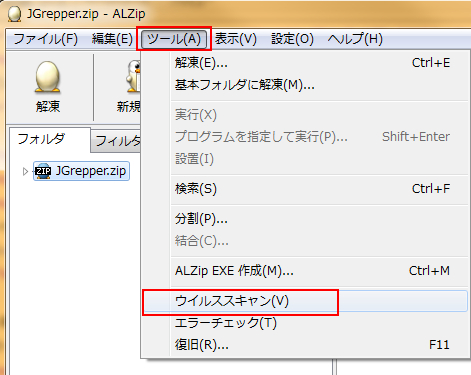
メニューのツール⇒ウィルススキャンを選択すると、圧縮ファイルのスキャンをします。
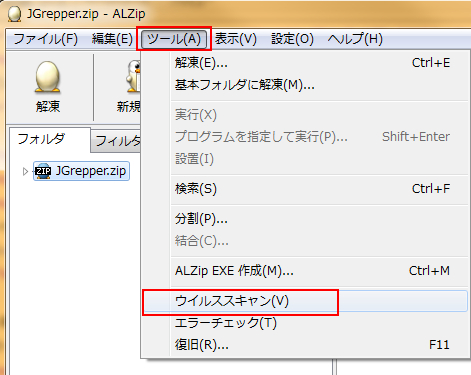
メニューのツール⇒ウィルススキャンを選択すると、圧縮ファイルのスキャンをします。
おすすめコンテンツ
© 2003–2015PC元気COM